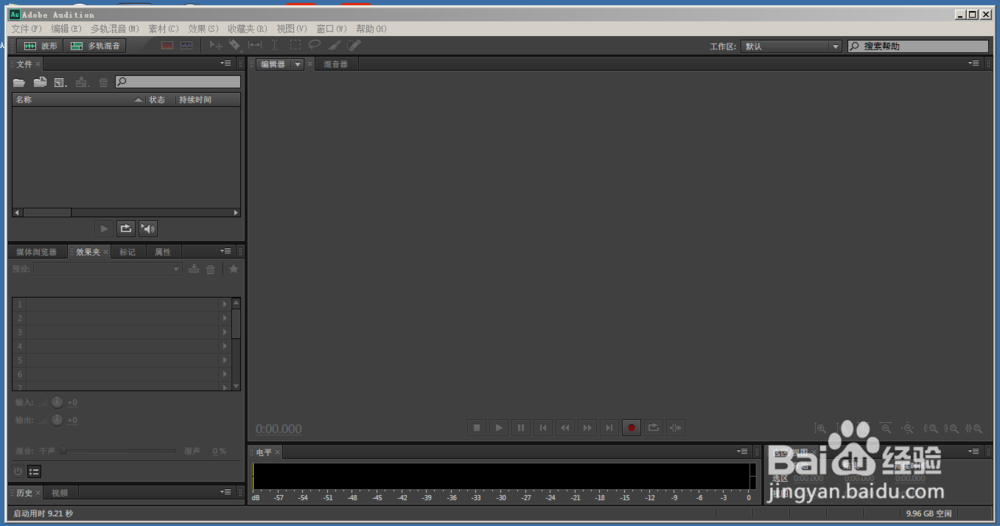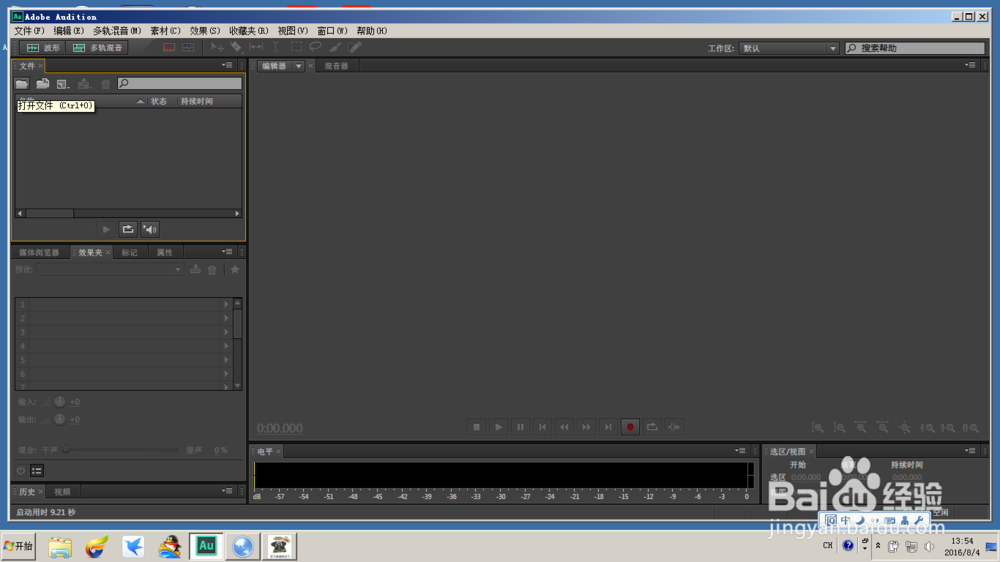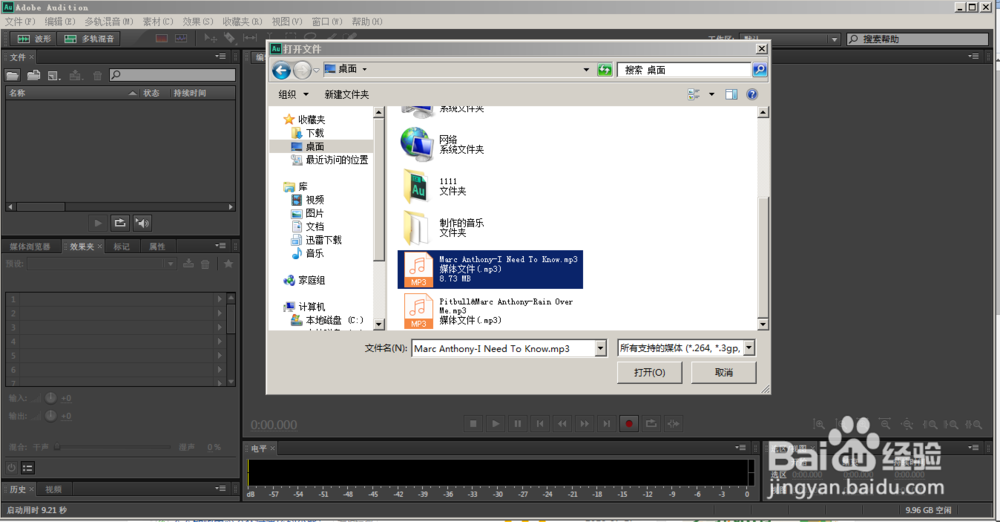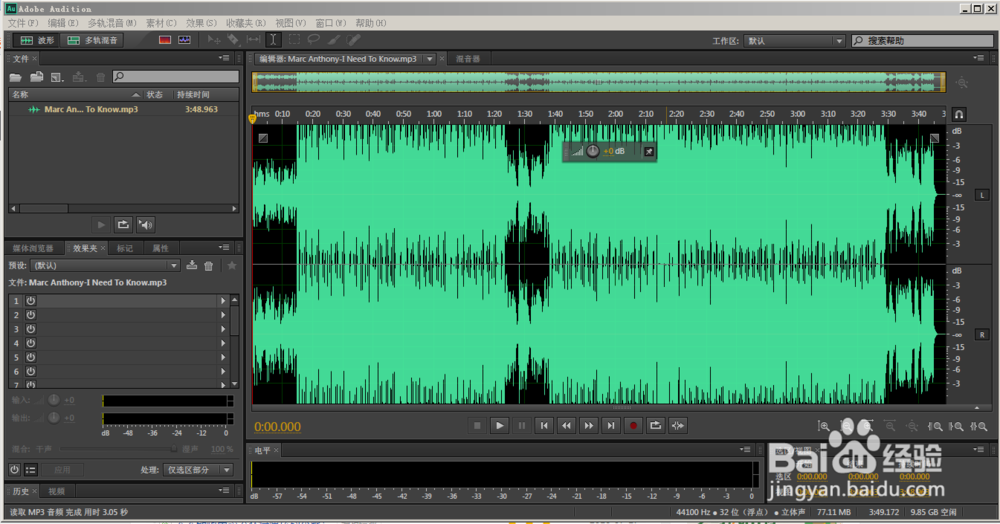Adobe Audition如何制作3D环绕音乐
1、打开桌面上的Adobe Audition,进入编辑界面。
2、点击如图位置的打开选项导入准备好的音乐素材。
3、导入后界面如图所示可以看到波形图,选择左下方的效果栏,点击右侧的小三角号选择vst插件里的环绕效果。
4、进入环绕效果插件界面,然后按图点选第3种模式,依次打开环绕轨迹,封闭轨迹(环绕轨迹打开后才可以打开封闭轨迹)。
5、打开后会有一个白点表示声音的输出位置,拖咿蛙匆盗动白点到如图下方位置,再在黑线上双击就可以添加新的点,再拖动新的点到右侧位置,再双击轨迹线添加点拖动到左侧位置,形成一个类似的圆形。
6、完成后直接关闭,播放音乐,3D环绕效果就完成了。
声明:本网站引用、摘录或转载内容仅供网站访问者交流或参考,不代表本站立场,如存在版权或非法内容,请联系站长删除,联系邮箱:site.kefu@qq.com。
阅读量:88
阅读量:73
阅读量:23
阅读量:44
阅读量:53